xp系统提示“Internet Explorer无法打开Internet站点”怎么办
用户在WindowsXP系统电脑中打开IE浏览器时,很可能会碰到一个提示框“Internet Explorer无法打开Internet 站点about:blank。已终止操作”。这是怎么回事呢?下面,就由系统城小编给大家介绍一下该问题的具体解决方法。
推荐:win xp sp3安装版下载
方法如下:
1、出现这种问题一般还是先用简单的方法解决,也就是打开IE浏览器后,直接按键盘上的“Ctrl+Shift+Esc”组合键;
2、在打开的对话框中,如图选择上相关项后,单击“删除”按钮;
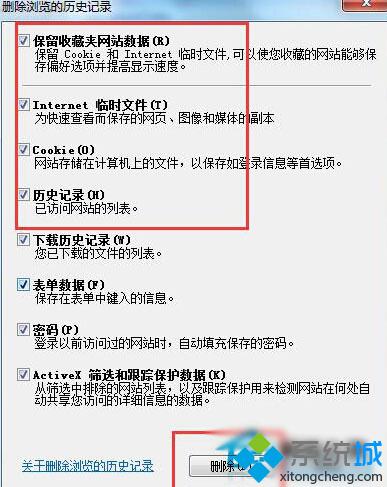
3、应该会出现下在删除的对话框,这说明你的浏览器垃圾真的不少;
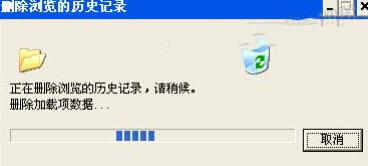
4、删除完成后,再重新打开浏览器,一般应该没有问题了。如果还有问题,则打开IE,单击“设置”按钮,选择“Internet选项”命令;
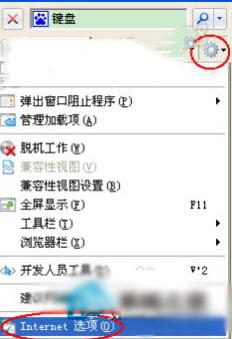
5、在打开的“Internet选项”对话框中,切换到“高级”选项卡下,勾选上两个“禁用脚本调试”选项,单击“确定”按钮后重新打开IE;
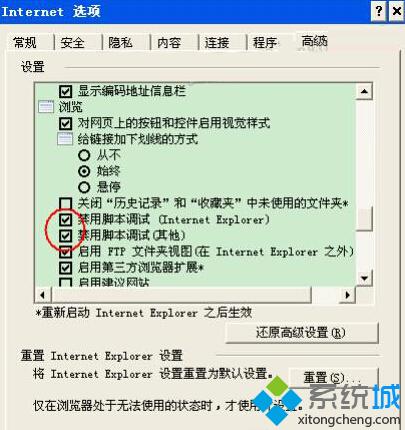
6、如果还不行,则单击“设置”按钮,选择“管理加载项”;
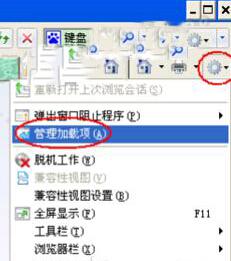
7、在打开的“管理加载项”对话框中,禁用掉所有的加载项,然后打开IE看看是否问题依旧;
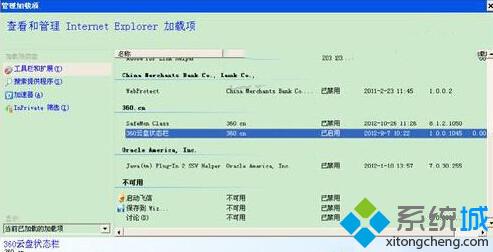
8、如果还不行,则在“Internet选项”对话框中,切换到“高级”选项卡,单击最下面的“重置”按钮;
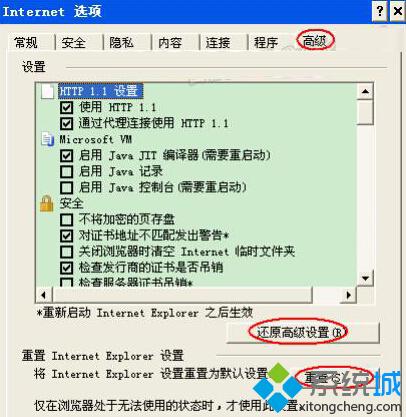
9、在弹出的重置对话框中,选择“删除个性化设置”复选框,再单击“重置”按钮;

10、稍等片刻,IE重置完成后会弹出完成的提示框,直接关闭即可;
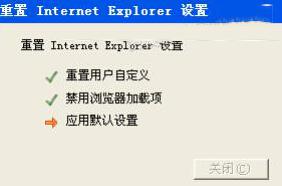
11、IE重置完后需要重启IE,应该没有问题了。
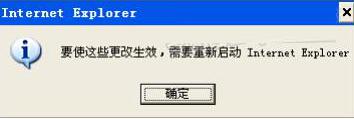
xp系统提示“Internet Explorer无法打开Internet站点”问题的解决方法就为大家介绍到这里了。遇到同样问题的用户们,可以参考上述的方法去操作。如果还是没法解决的话,小编只能建议大家更换其它浏览器了。
相关教程:xp开机提示explorer我告诉你msdn版权声明:以上内容作者已申请原创保护,未经允许不得转载,侵权必究!授权事宜、对本内容有异议或投诉,敬请联系网站管理员,我们将尽快回复您,谢谢合作!










